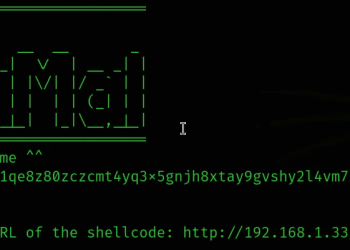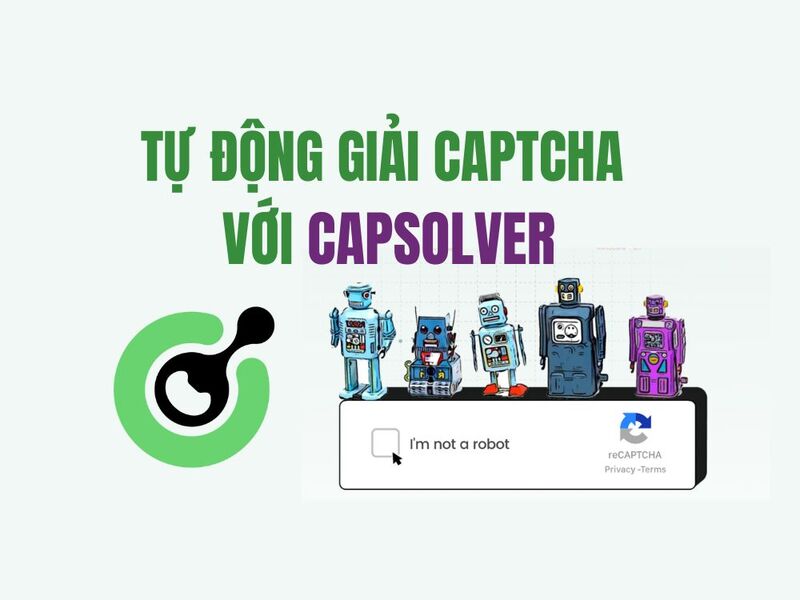Nhiều anh em đang theo dõi Anonyviet chắc hẳn sử dụng nhiều thiết bị di động đến từ nhà táo đúng không? Vậy chắc hẳn anh em chí ít nhất 1 lần đã được nghe qua cụm từ Jailbreak rồi đúng không? Và đúng như những gì tiêu đề nói, mình sẽ hướng dẫn anh em cách Jailbreak máy để anh em có thể làm được nhiều thứ hơn nhé!
| Tham gia kênh Telegram của AnonyViet 👉 Link 👈 |
Jailbreak là gì?
Tới thời điểm này thì mình vẫn nhận được 1 loạt câu hỏi về Jailbreak. Vậy để tóm gọn lại thì Jailbreak là quá trình loại bỏ các rào cản phần mềm được Apple áp đặt trên iOS, tvOS và IpadOS. Do hệ điều hành của Apple là mã nguồn đóng, với nhiều hạn chế về tùy biến giao diện theo sở thích riêng của người dùng cũng như cài đặt các ứng dụng đặc biệt không có trên App Store. Có thể hiểu nôm na Jailbreak như là Root trên điện thoại Android.
Khi bạn jailbreak thì bạn có thể tùy chỉnh, tùy biến các chức năng có sẵn đồng thời gỡ bỏ những ứng dụng mặc định như Safari của Iphone. Để lấy ví dụ cụ thể thì như anh em đã biết là bong bóng chat chỉ tồn tại trên Android thôi đúng không (hiện tại chỉ có thiểu số máy đến từ nhà táo có thể mở bong bóng chat trong chế độ beta)? Vậy thì khi bạn Jailbreak thì bạn có thể tùy chỉnh để có thể hiển thị bong bóng chat hoặc thậm chí hiển thị bong bóng chat của riêng bạn
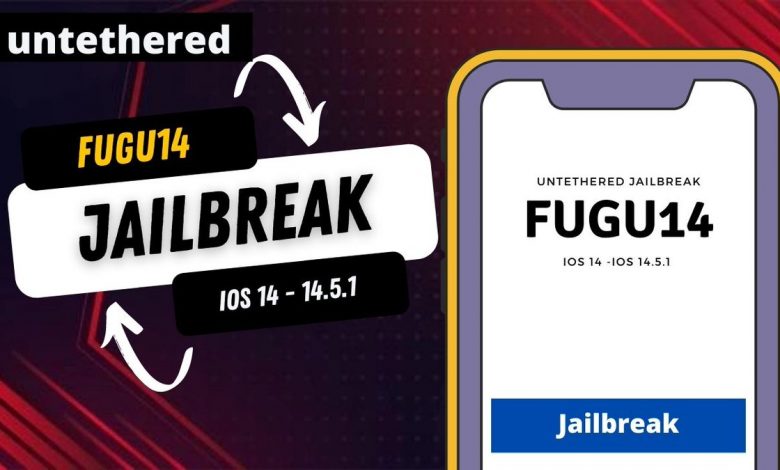
Tuy lợi ích thì nhiều mà tác hại thì cũng nhiều không kém. Khi bạn jailbreak 1 máy bất kì thì bạn sẽ bị mất bảo hành cho máy của bạn đồng thời sẽ bị gia tăng tỉ lệ đánh cắp thông tin từ người dùng hơn vì khi hệ điều hành đã mở thì có rất nhiều rủi ro Hacker sẽ lợi dụng lỗ hổng để truy cập vào máy của bạn và ăn cắp các thông tin như tên tuổi, số điện thoại hoặc thậm chí truy cập vào camera và xâm phạm đời tư của bạn. Vì vậy trước khi Jailbreak thì nãy nên xem xét lại cái lợi và mất để tránh sau này cảm thấy hối hận
Hiện tại Jailbreak đang có 2 bản là bản Tethered và Untethered. Đối với bản Tethered thì máy chỉ được Jailbreak tạm thời cho đến khi bạn restart lại máy. Cách này khá là phổ biến hiện nay và được rất nhiều người sử dụng để “phá” máy tạm thời. Còn đối với Untethered thì bạn chỉ cần chạy tool 1 lần là máy sẽ được Jailbreak mãi mãi. Cả 2 cách vừa nêu trên đều có thể gây mất bảo hành và tăng rủi ro về bảo mật nhé!
Giới thiệu về Fugu14
Fugu14 là một bản Jailbreak iOS 14 (chưa hoàn chỉnh nha anh em), bao gồm một phương thức Untethered như mình đã nói ở bên trên , khai thác hạt nhân (kenel exploit), bybass PAC hạt nhân và bybass PPL. Số CVE của các lỗ hổng được sử dụng là: CVE-2021-30740, CVE-2021-30768, CVE-2021-30769, CVE-2021-30770 và CVE-2021-30773.
Fugu14 hiện mới chỉ hỗ trợ các thiết bị bao gồm iPhone XS, XS Max, XR, 11, 11 Pro, 11 Pro Max, SE (2020), 12, 12 Mini, 12 Pro và 12 Pro Max cùng với một số thiết bị iPad. Các phiên bản iOS hỗ trợ là từ iOS 14.4-14.5.1. Trong tương lai công cụ sẽ hỗ trợ nhiều thiết bị và phiên bản iOS hơn (theo nhà phát triển).
Công cụ cần thiết
- Sử dụng máy tính chạy macOS, Hackintosh hoặc máy ảo macOS như VMWare hoặc Virtualbox.
- Xcode: Tải trực tiếp từ Mac Applestore
- Cài đặt Homebrew:
/bin/bash -c "$(curl -fsSL https://raw.githubusercontent.com/Homebrew/install/HEAD/install.sh)" - Cài đặt ideviceinstaller:
brew install usbmuxd ideviceinstaller - Cài đặt Python3: Tại đây
- Tải file IPSW giống với phiên bản iOS đang sử dụng trên thiết bị của bạn tại đây
- Tải Fugu14: Tại đây
- Tải về IPA của Unc0ver jailbreak: tại đây
Hướng dẫn Jailbreak IOS 14
Sau khi cài đặt tất tần tật những phần mềm cần thiết ở bên trên thì mình sẽ hướng dẫn cách bạn cách Jailbreak máy điện thoại của bạn.
Bước 1: Mở ứng dụng Terminal gõ lệnh sau để sử dụng Xcode với CLI
sudo xcode-select –switch /Applications/Xcode.
Bước 2:Mở Finder -> Tìm và giải nén file Fugu14-master.zip ta vừa mới tải về
Bước 3: Vào file vừa giải nén -> vào arm\iOS\Fugu14App
Bước 4: Nhấp đúp vào file Fugu14App.xcodeproj
Bước 5: Nó sẽ hiển thị hộp thoại cảnh báo file từ bên ngoài. Bạn chỉ cần chọn Trust and Open
Bước 6: Ở Xcode nhìn sang tab ngoài cùng bên phải nhấp vào dòng đầu tiên tên Fugu14App, ở ngay bên cạnh bạn sẽ thấy phần PROJECT và TARGETS, nhấp vào Fugu14App ở phần TARGETS
Bước 7: Nhấn vào Signing & Capabilities
Bước 8: Chọn Team -> Add Account -> nhập tài khoản AppleID của bạn vào
Bước 9: Phần Bundle Identifier bạn xóa đi và gõ vào một tên bất kì cho Project rồi bấm Try Again
Nếu thành công bạn sẽ thấy chứng chỉ có tên Apple Development: [email protected] (FABCD9XYZ). Hãy viết lại dòng chữ trong ngoặc (FABCD9XYZ) của chứng chỉ ra đâu đó để sử dụng tại bước sau.
Bước 10: Mở terminal và ghi lệnh sau
cd <kéo cả thư mục Fugu14-master thả vào Terminal>
Bước 11: Vẫn trong Terminal, bạn gõ lệnh sau
Python3 ios_install.py
Lưu ý: Nếu thấy thông báo lỗi thì bấm Ignore nhé!
Bước 12: Khi nó hiện lên câu hỏi “Do you want to build jailbreakd?” thì nhấn Y
Bước 13: Khi nó hỏi “What is the name of your iOS Signing Certificate? [Apple Dev]” thì bạn nhập cái Certificate như cái phần (FABCD9XYZ).
Bước 14: Tới câu hỏi “Afterwards, open the *largest* dmg in it (containing the root file system)” thì nhấn enter
Bước 15: Ở terminal nó sẽ hỏi “Please enter the path where the dmg is mounted” thì các bạn mở finder và tìm file IPSW và giải nén chúng. Sau đó tìm tới file có đuôi .dmg lớn nhất và mount nó. Sau khi mount xong thì ghi đường dẫn tới cái file vừa mount vào terminal
Bước 16: Kết nối Thiết bị với Iphone và nhấn enter
Lưu ý: Không được rút cáp ra cho tới bước mình bảo rút ra nhé!
Bước 17: Mở điện thoại lên và vào phần Cài đặt -> Cài đặt chung -> Quản lí cấu hình & thiết bị Để tin cậy Fugu14.
Bước 18: Mở ứng dụng Fugu14 trên màn hình chính lên và bấm vào nút Setup
Bước 19: Trên terminal máy tính nhấn Enter sau khi Fugu14 báo done
Bước 20: Mở lại ứng dụng Fugu14 và làm theo những gì nó bảo
Bước 21: Sau khi xong, Restart máy điện thoại (hãy nhập mật khẩu sau khi khởi động xong)
Bước 22: Trên Terminal, các bạn mở 1 tab mới và ghi lệnh sau: iproxy 1337 1337
Bước 23: Tiếp tục mở 1 tab mới trong terminal và ghi:nc localhost 1337\
Bước 24: các bạn Ghi bash để lấy quyền root
Bước 25: Trên máy tính, mở công cụ unc0ver và nhấn jailbreak. Sau khi hoàn thành xong thì bạn có thể tận hưởng thành quả của mình rồi
Xem thêm: Jailbreak IOS 11 – IOS 14.3 bằng unc0ver tại đây
Câu hỏi thường gặp
Fugu14 và unc0ver là gì?
Fugu14 là một công cụ jailbreak iOS 14 (chưa hoàn thiện), cung cấp phương thức Untethered. unc0ver là một công cụ jailbreak được sử dụng sau khi Fugu14 hoàn tất quá trình để hoàn thiện việc jailbreak.
Jailbreak có an toàn không?
Jailbreak làm mất bảo hành thiết bị và tăng rủi ro bảo mật, có thể dẫn đến mất dữ liệu hoặc bị tấn công. Cân nhắc kỹ lưỡng rủi ro trước khi thực hiện.
Tôi cần những phần mềm/phần cứng gì để jailbreak?
Bạn cần máy tính macOS (hoặc Hackintosh/máy ảo macOS), Xcode, Homebrew, ideviceinstaller, Python3, file IPSW tương thích, Fugu14 và unc0ver.